- May -akda Jason Gerald [email protected].
- Public 2024-01-19 22:14.
- Huling binago 2025-01-23 12:49.
Itinuturo sa iyo ng wikiHow na ito kung paano suriin ang iyong listahan ng subscriber para sa isang channel sa YouTube. Kahit na hindi mo makita ang isang detalyadong listahan ng customer sa iyong telepono, maaari mo pa ring suriin ang bilang ng mga subscriber.
Hakbang
Paraan 1 ng 3: Pagtingin sa Listahan ng Customer sa Computer
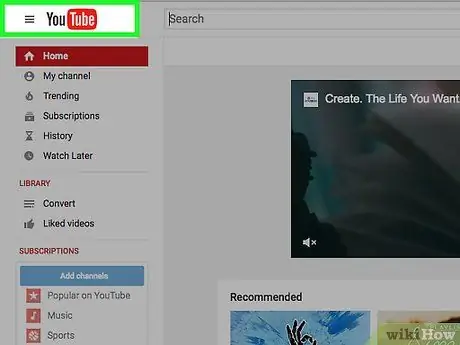
Hakbang 1. Bisitahin ang
Kung naka-sign in ka sa isang Google account, lilitaw ang iyong personal na pahina sa YouTube.
Kung hindi ka naka-sign in sa iyong Google account, i-click ang Mag-sign in sa kanang sulok sa itaas ng pahina ng YouTube. Ipasok ang iyong email address at password, pagkatapos ay i-click ang Mag-sign in
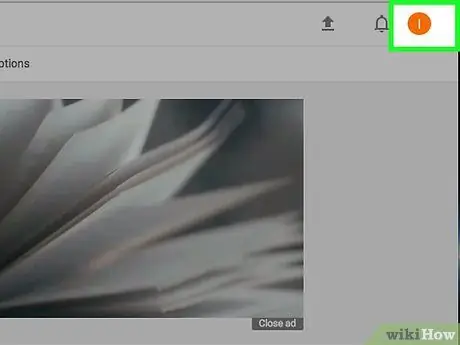
Hakbang 2. I-click ang iyong larawan sa profile sa kanang sulok sa itaas ng YouTube
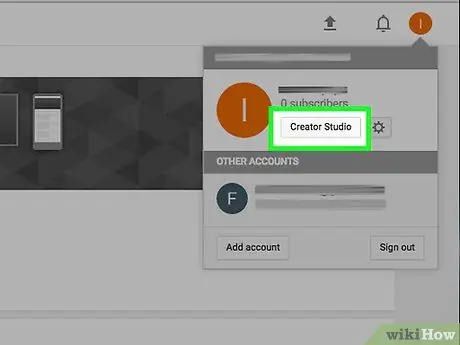
Hakbang 3. I-click ang Creator Studio sa menu sa ilalim ng pangalan
Lilitaw ang iyong pahina ng mga istatistika ng channel.
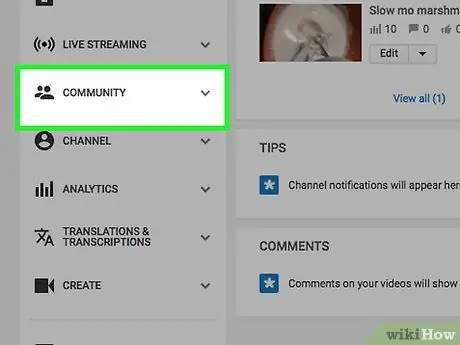
Hakbang 4. I-click ang tab na Komunidad sa kaliwang sulok ng screen
Ang tab na ito ay nasa ilalim ng Live Streaming.
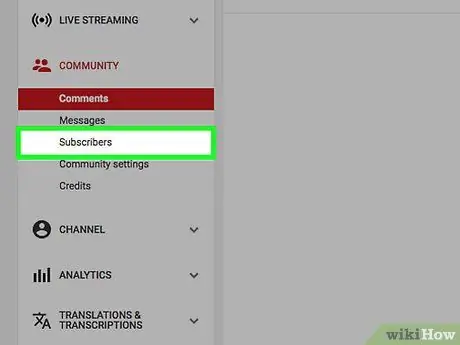
Hakbang 5. Sa ilalim ng Komunidad, i-click ang tab na Mga Subscriber
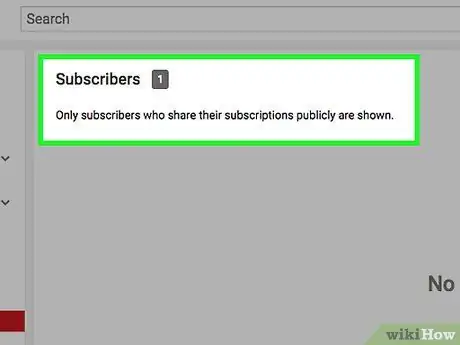
Hakbang 6. Magbayad ng pansin sa iyong mga subscriber ng channel
Sa pahinang ito, makikita mo ang lahat ng mga gumagamit ng YouTube na nag-subscribe sa iyong channel sa publiko.
- Maaari mong pag-uri-uriin ang mga pagtingin sa customer sa pamamagitan ng pag-click ▼ sa kanang sulok sa itaas ng pahina ng Mga Subscriber. Piliin ang mga pagpipilian na magagamit sa screen, tulad ng Pinakabago o Pinaka sikat.
- Kung ang iyong channel ay wala pang mga subscriber, makikita mo ang mensaheng Walang ipapakita na mga subscriber.
Paraan 2 ng 3: Pagtingin sa Bilang ng Subscriber sa iPhone
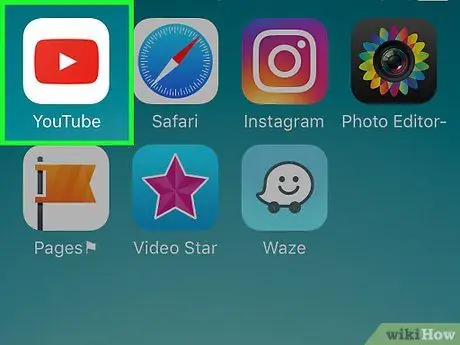
Hakbang 1. Buksan ang YouTube app
Ang app na ito ay may isang pulang parisukat na icon at isang puting tatsulok na Play.
Kung na-prompt, i-tap ang Mag-sign in sa Google, at ipasok ang iyong email address at password sa iyong Google account. Pagkatapos nito, i-tap ang Mag-sign in
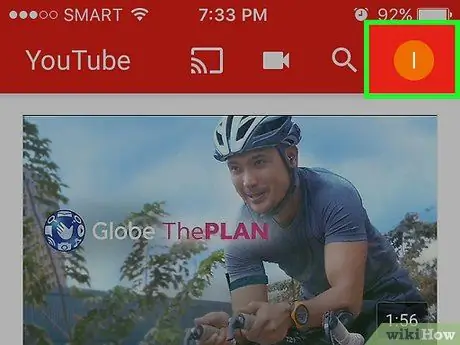
Hakbang 2. I-tap ang icon ng profile sa kanang sulok sa itaas ng screen
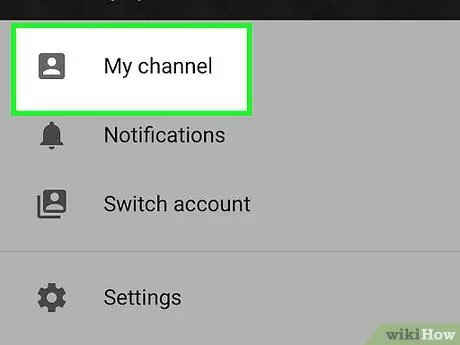
Hakbang 3. I-tap ang Aking Channel sa tuktok ng pahina
Pagkatapos nito, lilitaw ang iyong pahina ng channel. Hanapin ang bilang ng mga subscriber sa seksyon ng Mga Subscriber, sa tuktok ng pahina. Ang bilang na nagpapakita ay ang bilang ng mga gumagamit ng YouTube na nag-subscribe sa iyong channel sa publiko.
Paraan 3 ng 3: Pagtingin sa Bilang ng Subscriber sa Android
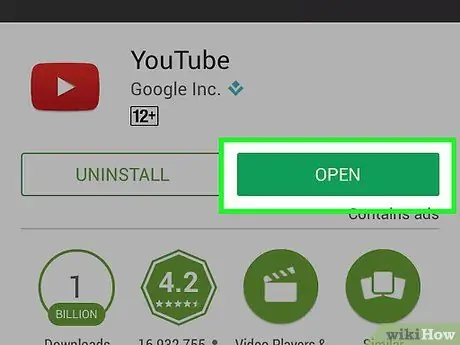
Hakbang 1. Buksan ang YouTube app
Ang app na ito ay may isang pulang parisukat na icon at isang puting tatsulok na Play.
Kung na-prompt, i-tap ang Mag-sign in sa Google, at ipasok ang iyong email address at password sa iyong Google account. Pagkatapos nito, i-tap ang Mag-sign in
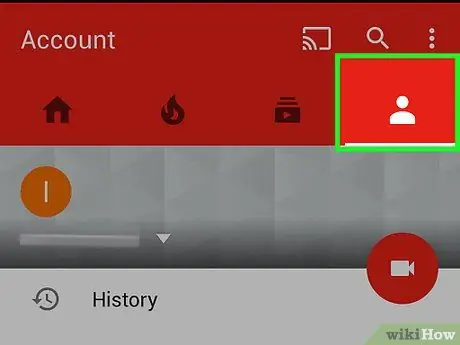
Hakbang 2. I-tap ang silweta ng tao sa kanang tuktok ng screen
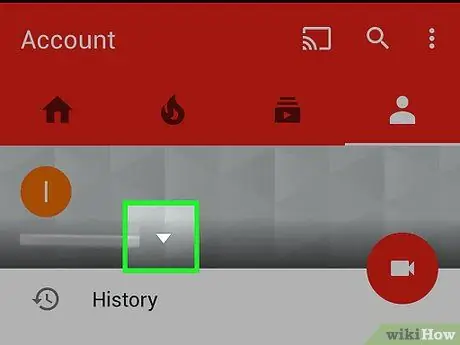
Hakbang 3. Mag-click sa kanan ng pangalan
Lilitaw ang iyong pangalan sa tuktok ng screen.
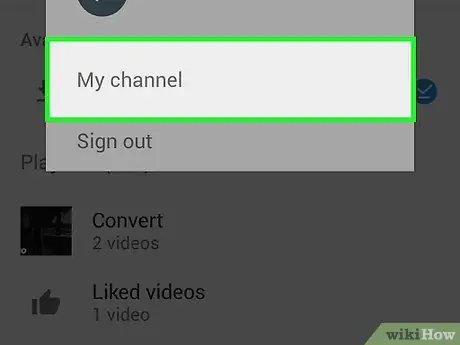
Hakbang 4. I-click ang Aking channel sa ilalim ng window
Pagkatapos nito, lilitaw ang iyong pahina ng channel. Hanapin ang bilang ng mga subscriber sa ilalim ng iyong pangalan. Lilitaw ang iyong pangalan sa tuktok ng screen.






